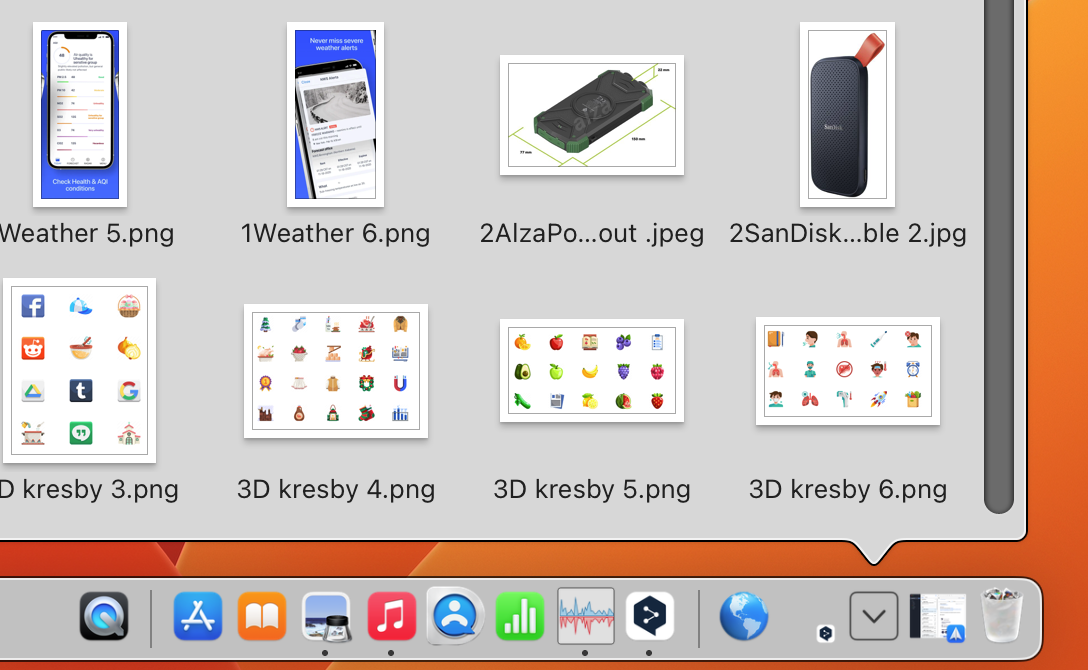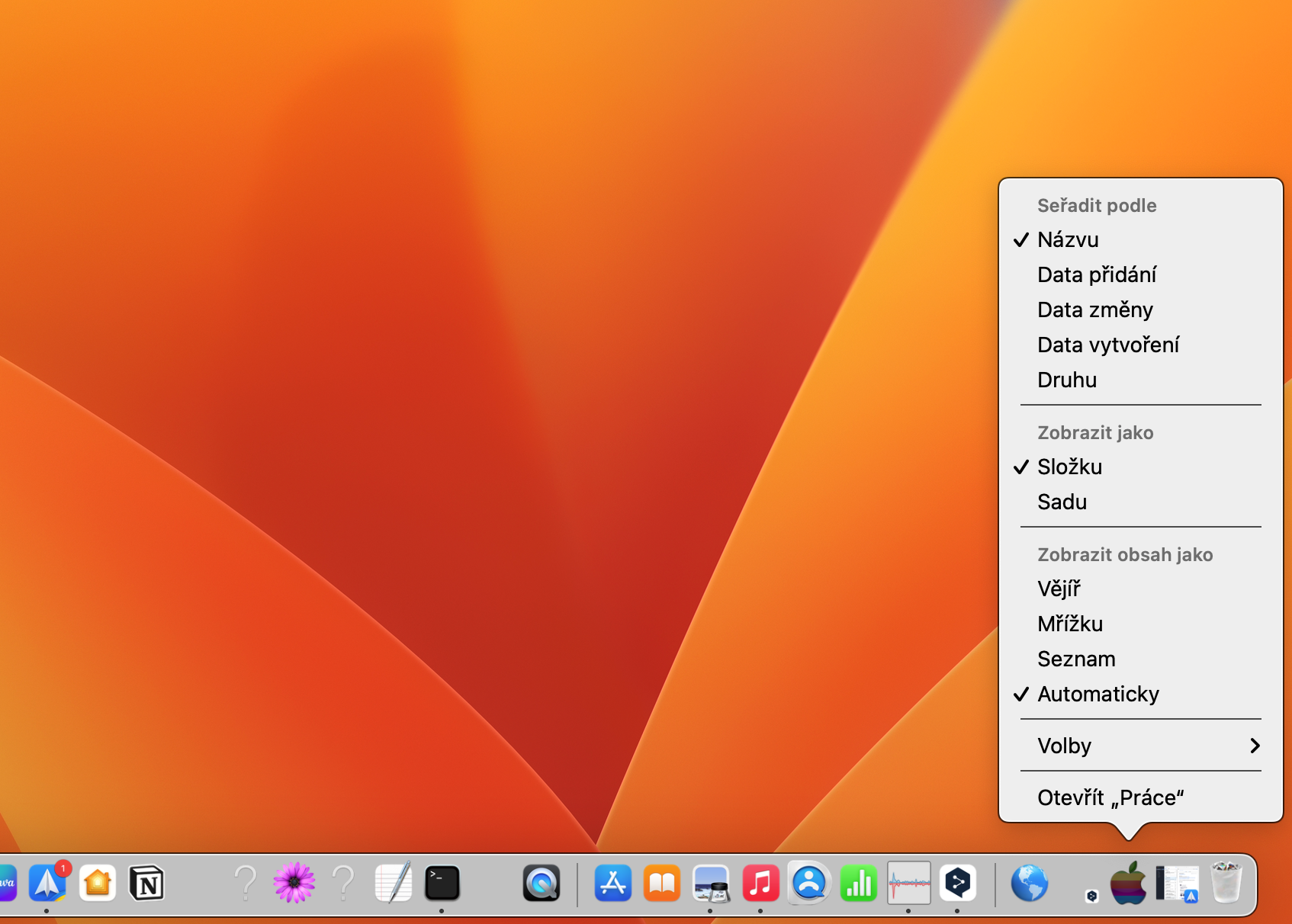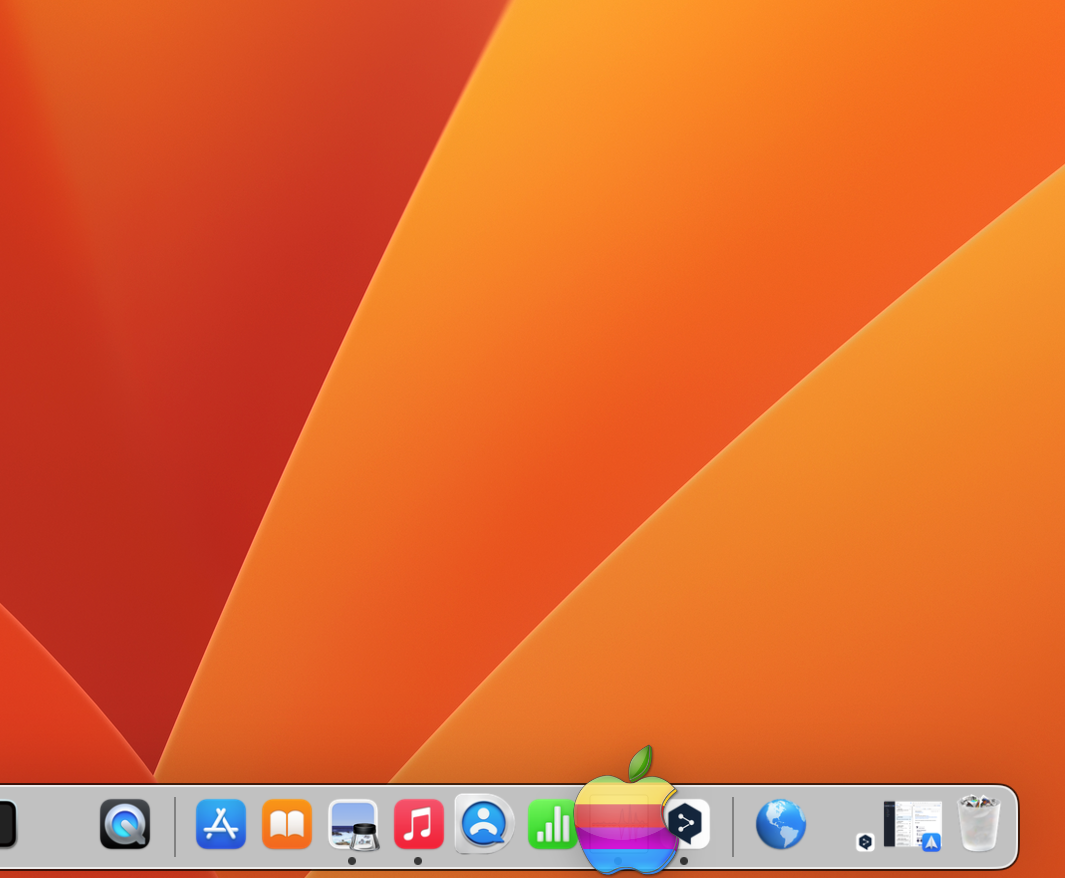キーボード ショートカットは、Mac での作業をスピードアップするための優れた方法です。これをマスターすると、作業時間が増え、キーボードとトラックパッドの間で手を動かす時間が減ります。誰もが知っておくべきキーボード ショートカットはどれですか?
かもしれない 興味がありますか

私たちは皆、コピー アンド ペーストのための Command-C や Command-V などの古典的な基本的なショートカットに慣れています。 Command-B、Command-I、Command-U は太字、斜体、下線を表します。元に戻すおよび元に戻すには、Command+Z および Shift+Command+Z を押します。しかし、実際にはもっと優れた効果的なショートカットがたくさんあります。
ウィンドウとアプリケーションを管理するためのショートカット
これらのショートカットは Mac 全体に共通であり、どこでも機能するはずです。ただし、すべてのショートカットがすべてのアプリケーションでサポートされるわけではない可能性があり、macOS オペレーティング システムのアップデートのいずれかで一部のショートカットが無効になる可能性もあります。
- コマンド + M 現在のウィンドウを Dock に最小化します。
- Control + 上矢印 Mission Control が開き、開いているすべてのウィンドウ、デスクトップ、アプリケーションが全画面で表示されます。
- Ctrl + 下矢印 Exposé を開き、現在のアプリケーションで開いているすべてのウィンドウを表示します。
- Cmd + Tab アプリケーション間を切り替えます。
テキストを入力する
テキストを改善したい場合は、これらのキーボード ショートカットを使用すると、書式設定をすばやく変更したり、絵文字、特殊文字、記号を追加したりすることができます。これらはほとんどのテキスト フィールドまたはフォームで機能するはずです。
- Control + Cmd + スペースバー 絵文字、特殊文字、記号の選択が開きます。
- コマンド + K 強調表示されたテキストをリンクに変更します。
- オプション (Alt) + 横矢印 カーソルを 1 単語移動します。
- オプション + 上下矢印 カーソルを 1 段落上または下に移動します。
- オプション+削除 単語全体を削除します。
- Cmd + 削除 行全体を削除します。
システムショートカット
これらのショートカットを使用すると、macOS オペレーティング システムの環境での作業がより簡単、より速く、より効率的になります。たとえば、さまざまなアプリケーションの起動や機能の有効化に使用されます。
- Shift + コマンド + 5 スクリーンショットを撮ったり、画面を記録したりするためのアプリケーションが開きます。
- ホールドオプション (Alt) ウィンドウのサイズを変更する場合、ウィンドウの位置は中央に維持されます。
- コントロール + コマンド + Q 即座に Mac をロックし、デスクトップを非表示にします。
もちろん、macOS オペレーティング システムでは他にも便利なショートカットがたくさんあります。これらは、誰もが間違いなく知っておくべき、ある種の拡張された基礎に属します。